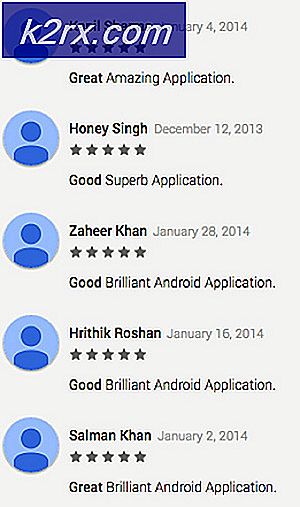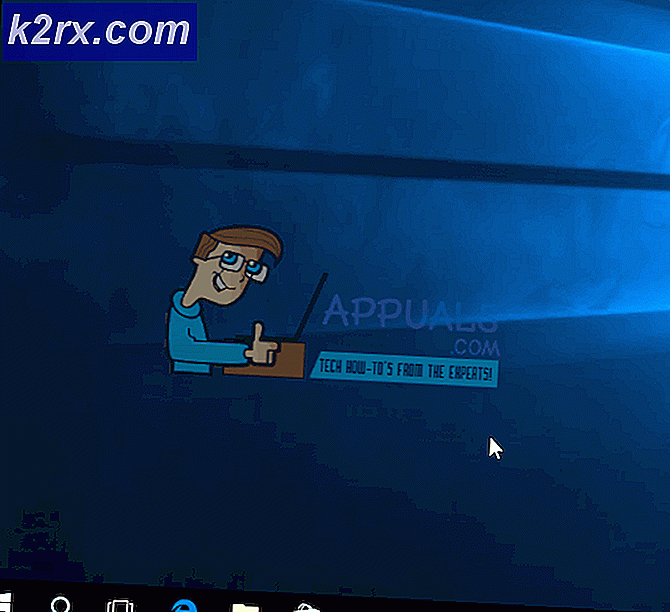Fiks: Skjermdriveren stoppet å svare og har gjenopprettet
Noen ganger kan en Windows-datamaskin bli ekstremt treg under bruk, etterfulgt av at datamaskinens skjerm går av og deretter slås på igjen, på hvilket tidspunkt en feilmelding om at skjermdriveren sluttet å svare og har gjenopprettet, kan ses i varslingsområdet i nederst til høyre på skjermen. Dette skjer når en funksjon som kalles Timeout Detection og Recovery (TDR), bestemmer at GPU ikke har reagert innen den tildelte tidsperioden og starter skjermdriverne på nytt for å redde brukeren problemer med å starte datamaskinen helt på nytt.
Noen av de vanligste årsakene til skjermdriveren sluttet å svare og har gjenopprettet feilmeldingen, er mange programmer og programmer som kjører og understreker GPU, et problem med den berørte datamaskinens skjermdrivere og en overopphetings-GPU. Dette problemet er kjent for å påvirke alle versjoner av Windows-operativsystemet fra Windows XP til Windows 10. Hvis du ser at Display-driveren sluttet å svare og har gjenopprettet feilmeldingen en gang i en blåmåne, er det ingen grunn til alarm. Men hvis du begynner å se skjermdriveren sluttet å svare og har gjenopprettet feilmeldingen ganske ofte, kan det være et ganske alvorlig underliggende problem.
Heldigvis, skjermdriveren sluttet å svare og har gjenopprettet feilmelding kan løses så lenge den ikke er forårsaket av en defekt GPU. Hvis du vil løse dette problemet, er følgende de mest effektive løsningene du bør prøve:
Løsning 1: Avinstaller og installer deretter grafikkdriverne på nytt
Trykk på Windows Logo- tasten + R for å starte et Kjør
Skriv devmgmt.msc i dialogboksen Kjør, og trykk Enter for å starte Enhetsbehandling .
I Enhetsbehandling må du utvide skjermkortene
Høyreklikk på grafikkdrivere, klikk på Avinstaller og gå gjennom avinstallasjonsveiviseren for å avinstallere driverne. Hvis du har mer enn én grafikkdriver, gjør det samme for hver enkelt av dem.
Start datamaskinen på nytt. Når datamaskinen starter opp, bør den automatisk installere den samme versjonen av grafikkdriverne. Men hvis datamaskinen ikke gjør det, må du bare logge deg på den offisielle nettsiden til din GPUs produsent og finne, laste ned og installere dem selv. Når driverne har blitt installert på nytt, må du kontrollere om problemet er løst eller ikke.
Løsning 2: Oppdater grafikkdriverne
Hvis en nyere versjon av grafikkdriverne på datamaskinen din er tilgjengelig for datamaskinen, kan det hende at du kan løse dette problemet for deg ved å laste ned og installere dem. Hvis du vil sjekke om en nyere versjon av datamaskinens grafikkdrivere er tilgjengelig, logg deg på den offisielle nettsiden til GPU-produsenten din, gå videre til nedlastingen eller støtteseksjonen og se om en nyere versjon av grafikkdrivere for din spesifikke GPU er tilgjengelig. . Hvis en slik versjon er tilgjengelig, last ned og installer den, og kontroller for å se om det løser problemet.
PRO TIPS: Hvis problemet er med datamaskinen eller en bærbar PC / notatbok, bør du prøve å bruke Reimage Plus-programvaren som kan skanne arkiver og erstatte skadede og manglende filer. Dette fungerer i de fleste tilfeller der problemet er oppstått på grunn av systemkorrupsjon. Du kan laste ned Reimage Plus ved å klikke herLøsning 3: Øk TDR timeout for GPU
TDR ( Timeout Detection og Recovery ) har en angitt tidsperiode på slutten av, hvis en Windows-datamaskinens GPU ikke reagerer, gjenoppretter funksjonen skjermdriverne, da skjermdriveren sluttet å svare og har gjenopprettet feilmeldingen vises. Hvis du ser feilmeldingen ganske ofte, kan en ganske troverdig årsak være at TDRs angitte tidsavbrudd bare er for lite for at GPUen din skal reagere i tide, og derfor blir skjermdriverens omstart utløst igjen og igjen.
Hvis dette er tilfelle, kan du løse dette problemet ved å bare øke TDR-timeout for GPU, som kan gjøres ved å redigere datamaskinens register. Selv om prosessen er ganske enkel, må du være ekstra forsiktig når du tinker rundt med datamaskinens register. For å bruke denne løsningen for å prøve å løse dette problemet, må du:
Trykk på Windows Logo- tasten + R for å starte et Kjør
Skriv inn regedit i dialogboksen Kjør og trykk Enter for å starte Registerredigering .
I venstre rute i Registerredigering navigerer du til følgende katalog:
HKEY_LOCAL_MACHINE > SYSTEM > CurrentControlSet > Kontroll
Klikk på GraphicsDrivers i venstre rute for å få innholdet vist i den høyre ruten.
I høyre rute høyreklikker du på et tomt rom og svever over Ny for å utvide kontekstmenyen. Hvis du bruker en 32-biters versjon av Windows, klikker du på DWORD (32-biters) verdi i kontekstmenyen. Hvis du bruker en 64-biters versjon av Windows, klikker du på QWORD-verdi (64-biters) i kontekstmenyen.
Gi den nye registret verdien TdrDelay og trykk Enter .
Dobbeltklikk på TdrDelay- registerverdien for å endre den, skriv 8 i feltet Verdidata og klikk på OK .
Lukk Registerredigering, start datamaskinen på nytt og sjekk for å se om problemet ikke oppstår når det starter opp.
Løsning 4: Lindre noe av stresset på GPU
En Windows-datamaskinens grafikkdriver kan starte på nytt og føre til at skjermdriveren sluttet å svare og har gjenopprettet feilmeldingen som skal vises når flere applikasjoner og programmer enn GPU-enheten kan håndtere kjører. Hvis det er tilfelle, bare avlaste noe av stresset på din GPU ved å lukke noen unødvendige programmer og programmer som er åpne, og det bør gjøre trikset.
Løsning 5: Rengjør støv og andre urenheter manuelt fra GPU
En overoppheting GPU kan også vise seg å være en årsak til dette problemet, og en av de vanligste årsakene til at GPU er overopphetet, er på grunn av støv og andre urenheter på dem (og spesielt på radiatorer og varmekummer). For å styre denne mulige årsaken, slår du bare av datamaskinen, åpner datamaskinen, setter ut GPUen, rengjør den grundig, radiatoren, varmen synker og porten i hovedkortet til datamaskinen, gjenopprett GPUen, start datamaskinen på nytt og sjekk til se om det løste problemet når datamaskinen starter opp.
PRO TIPS: Hvis problemet er med datamaskinen eller en bærbar PC / notatbok, bør du prøve å bruke Reimage Plus-programvaren som kan skanne arkiver og erstatte skadede og manglende filer. Dette fungerer i de fleste tilfeller der problemet er oppstått på grunn av systemkorrupsjon. Du kan laste ned Reimage Plus ved å klikke her